SenderApp for WhatsApp
Envie centenas de mensagens de texto personalizadas em minutos sem adicionar contatos em seu dispositivo móvel com o SenderApp for WhatsApp.
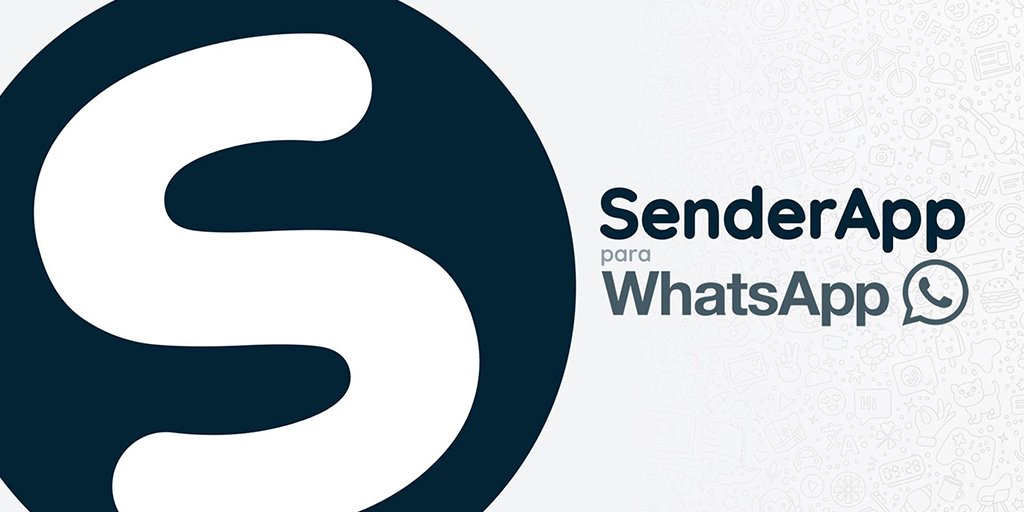





SenderApp for WhatsApp é um bot de envio de mensagem em lote que possibilita o envio de até 100 mensagens de texto em poucos segundos, a cada hora.
O uso indevido desta ferramenta pode ocasionar no banimento da sua conta do WhatsApp. Recomenda-se leitura do Artigo Técnico How WhatsApp Fights Bulk Messaging and Automated Behavior.
Como Utilizar
Uma versão do serviços, hospedado na Google (WebApps) é utilizado como servidor de comunicação da aplicação.
Para utilizar o serviço, basta criar sua conta e seguir as orientações recomendadas.
DICA: Caso queira mais informações sobre o produto ou de como realizar a instalação do mesmo, recomenda-se a leitura do sessão ajuda.
IMPORTANTE: Caso deseje implementar seu próprio servidor ao invés de utilizar a versão citada acima, siga as orientações disponíveis em ‘./scripts/more-info.md’
Ao finalizar seu cadastro, uma planilha google será compartilhada com seu endereço de email.
Configurações da Planilha
O menu de configurações da planilha esta oculta por padrão. Para acessá-lo, clique no botão menu, nas abas da planilha e seleciona a planilha “Configurações”. Todas as configurações possuem notas com orientações.
Dados Variáveis
O SenderApp permite a utilização de 02 Dados Variáveis, sendo @Nome e @Info.
Dica: Deve-se respeitar a letra maiúscula da variável para que a mesma seja substituida corretamente.
Configurando Mensagem
A mensagem a ser enviada deve ser informada em 'Mensagens!A3' da planilha.
A mensagem pode conter um tamanho máximo de caracteres, e caso exceda este limite, a célula ficará vermelha e o bot não poderá ser iniciado.
A mensagem são apenas em formato TEXTO e podem conter links e formatação de texto.
Dica: Para quebrar linha no corpo da mensagem, utilize o atalho 'ctrl' + 'enter'.
IMPORTANTE: Para que tudo funcione corretamente, todos os dados das planilhas Mensagem e Contatos, devem ser formatados como Texto simples. Ao colar informações de outras fontes de dados, verifique se os dados estão formatados em texto simples.
SenderApp Desktop
Após fazer o download do aplicativo, não se esqueça de executa-lo como administrador.
Finalize a configuração informando seu email e seu token de ativação.
Dica: Seu token de ativação é enviado para seu email no momento em que você finaliza seu cadastro.
SenderApp.conf
Para alterar o endereço de email registrado, é possível excluir o arquivo de configuração e fazer uma nova configuração, ou apenas alterá-lo com o bloco de notas.
1
C:\Program Files\Common Files\SenderApp.conf
Primeiro envio
É necessário possui o WhatsApp Desktop instalado e aberto em seu computador. Não se preocupe, o primeiro envio será enviado para um número teste preparado para receber estas mensagens.
Com o WhatsApp logado, pronto para ser utilizado, e o SenderApp sendo executado simultaneamente, basta clicar em Iniar Envio. Lembre-se, é necessário executar como administrador para que o bot consiga enviar de fato as mensagens.
Ao finalizar o envio, uma mensagem de sucesso será exibida e você terá utilizado 10 cotas.
Cotas de Mensagens
Como uma forma de limitar o uso indevido da ferramenta, um sistemas de cotas de envio é estabelecido, onde as regras são
- Cada usuário possui
100 cotas por padrão. - Cada mensagem enviada, onde a requisição de envio é realizada com sucesso, independente da resposta do solicitação, consome
01 cota. - Para o bot ser iniciado é necessário possui ao menos
10 números válidosem sua lista de contatos. - O Servidor SenderApp for WhatsApp recicla
02 cotas a cada minuto. Portanto, não é necessário esperar 01 hora obrigatoriamente para realizar o próximo envio, basta ter no mínimo 10 cotas disponíveis e contatos válidos para realizar envios com mais frequência. - O servidor não possui autenticação segura, como oAuth ou API’s de Autenticação, ao fazer uma requisição ao servidor, seu e-mail e token são validados antes de terem seus dados retornados a aplicação. Por mais que não seja uma autenticação completamente segura, o envio da mensagem é realizado pelo número que estiver logado no WhatsApp Desktop, ou seja, não faria sentido outra pessoa mandar a sua mensagem de outro número, considerando que só você possui acesso a planilha e pode editar a mensagem.
Leia também
